چگونه عکس های گوگل فوتو را شیر کنیم؟ آموزش شیر کردن عکس در گوگل فوتو
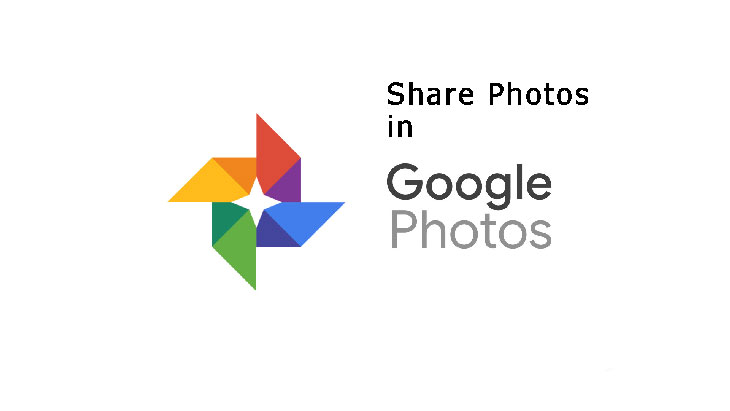
گوگل فوتو محل ذخیره سازی آنلاینی است که تقریبا کسانی که حساب گوگل در اختیار دارد ، فراموش کرده اند . به جای استفاده از 15 گیگابایت حافظه آنلاین رایگان در گوگل درایو باید از فضای نامحدود عکس و ویدئویی که گوگل فوتو برای ارائه دارد استفاده کند.
این مکان نه تنها مکان مناسبی برای ذخیره عکس ها و فیلم های شخصی شماست ، بلکه برای ایجاد مجموعه های مشترک عکس و فیلم مناسب است. اگر می خواهید عکس های خود را در گوگل فوتو به اشتراک بگذارید ، در نحوه شیر کردن عکس در گوگل فوتو آورده شده است.
نحوه شیر کردن عکس در گوگل فوتو
گوگل فوتو در گوشی و سیستم ها در دسترس است. این امکان را به شما می دهد تا عکس ها و فیلم های فردی و همچنین کل آلبوم ها را به اشتراک بگذارید. اگر به دنبال به اشتراک گذاری عکس های فردی هستید ، می توانید این کار را از طریق وب سایت گوگل فوتو انجام دهید.
لیستی از آلبوم های خود و عکس هایی که اخیراً بارگذاری شده است در داشبورد گوگل فوتو قابل مشاهده است. برای به اشتراک گذاشتن یک عکس اختصاصی با دیگران ، روی تصویر در برگه Photos کلیک کنید تا آن را مشاهده کنید ، سپس دکمه اشتراک گذاری را در بالا سمت راست فشار دهید.
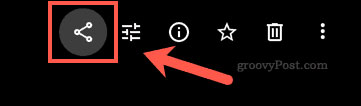
همچنین می توانید این کار را با آلبوم های عکس در تب آلبوم ها ” Albums ” انجام دهید. یک آلبوم را باز کنید ، سپس برای ادامه ، دکمه اشتراک گذاری را در بالا سمت راست فشار دهید.
پس از انتخاب کردن ، پنجره Send in Google Photos ظاهر می شود. می توانید از طریق ایمیل عکس و آلبوم را با کاربران به اشتراک بگذارید یا لینکس مشترک را برای اشتراک با دیگران ایجاد کنید .
برای اشتراک گذاری از طریق ایمیل ، آدرس ایمیل را در جعبه اشتراک به نام ، شماره تلفن یا ایمیل بنویسید. همانطور که از کادر نشان می دهد ، می توانید به جای آن ، با استفاده از نام مخاطب یا شماره تلفن در لیست مخاطبین حساب گوگل خود ، آن را به اشتراک بگذارید.
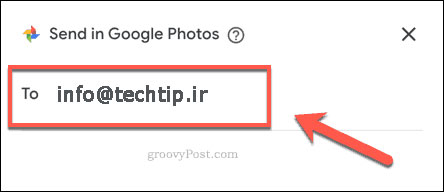
قبل از به اشتراک گذاشتن عکس یا آلبوم ، می توانید یک پیام اضافه کنید ، بنابراین این گزینه را در کادر افزودن پیام در انتهای پنجره تایپ کنید. پس از آماده شدن ، دکمه ارسال را برای به اشتراک گذاشتن عکس خود فشار دهید .

گیرنده برای مشاهده عکس یا آلبوم ، یک پیغام یا نامه الکترونیکی دریافت می کند. برای اینکه بتوانند عکس هارا مشاهده کنند ، باید از حساب گوگل خود استفاده کنند .
اگر تصمیم دارید که عکس را با لینک به اشتراک بگذارید ، دکمه اشتراک گذاری را فشار دهید ، سپس دکمه ایجاد لینک را در پایین پنجره Send in Google Photos فشار دهید.
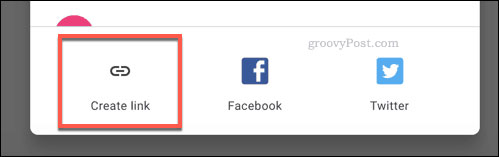
این گزینه لینک اشتراک را برای استفاده شما نشان می دهد. دکمه Copy را فشار دهید تا آن را به کلیپ بورد خود اضافه کنید. سپس می توانید با استفاده از هر روشی که ترجیح می دهید آن را در دوستان و خانواده خود توزیع کنید.
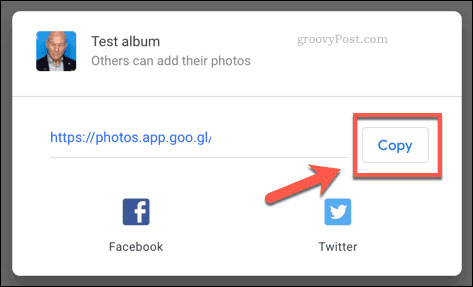
همچنین می توانید دکمه های فیس بوک یا توییتر را فشار دهید تا آلبوم یا عکس خود را مستقیماً در آن شبکه های اجتماعی به اشتراک بگذارید. اگر یک آلبوم را به اشتراک می گذارید ، دیگران می توانند عکس های خود را به آن اضافه کنند و فضای مشترکی بین شما و دیگران ایجاد شود.
همچنین می توانید با فشار دادن برگه اشتراک گذاری در پنجره گوگل فوتو ، روی عکس یا آلبومی که در چت به اشتراک گذاشته اید ، بحث کنید و سپس روی یکی از عکس های مشترک کلیک کنید.
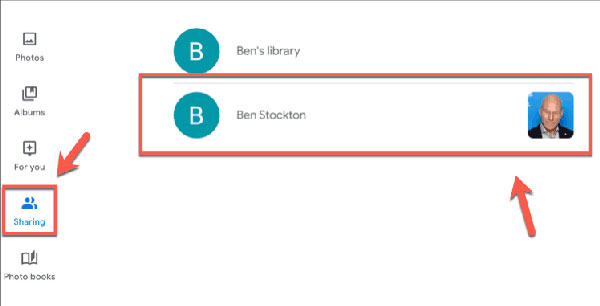
بیشتر بدانید :
آموزش بک آپ گرفتن از گوشی با گوگل فوتو
حذف دسترسی آلبوم های شیر شده در گوگل فوتو
وقتی آلبومی را به اشتراک می گذارید ، این آلبوم مشترک می شود. این بدان معناست که هرکسی که به آن دسترسی داشته باشد می تواند عکس ها و فیلم های مخصوص به خود را به آن اضافه کند و همچنین خود را مشاهده کند.
اگر ترجیح می دهید آلبوم های اشتراک گذاشته شده در گوگل فوتو فقط برای نمایش باشند ، این امکان را برای دیگران فراهم می کند که اجازه اضافه کردن محتوای خود را نداشته باشند ، می توانید این کار را انجام دهید. برای این کار ، آلبوم خود را در گوگل فوتو باز کنید ، سپس دکمه منو سه نقطه را انتخاب کنید و روی گزینه ” Options ” ضربه بزنید .
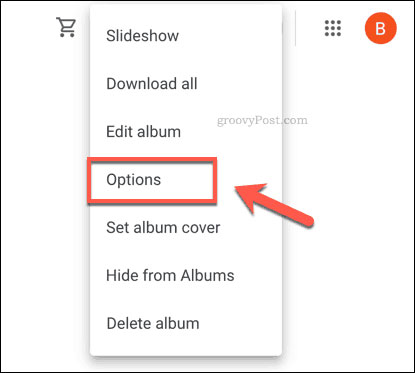
برای ایجاد یک آلبوم فقط به صورت نمایش ، گزینه لغزنده Collaborate را فشار داده و غیر فعال کنید . کاربران هنوز هم می توانند آلبوم شما را مشاهده کنند ، اما نمی توانند محتوای خود را اضافه کنند.
اگر می خواهید دسترسی به آلبوم خود را محدود کنید ، تمام دسترسی مشترک را به طور کامل از بین می برد ، به جای آن ، کشویی کنار گزینه اشتراک گذاری ” Share ” را غیرفعال کنید ، این باعث می شود آلبوم شما خصوصی شود.
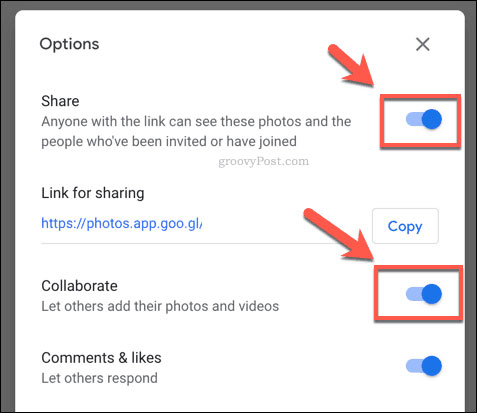
تغییراتی که ایجاد می کنید بطور خودکار اعمال می شود ، پس از اتمام منوی تنظیمات را ببندید.
همچنین می توانید با حذف کامل آن ، دسترسی به یک آلبوم شیر شده در گوگل فوتو را حذف کنید. با حذف آن ، عکسی که سایر کاربران اضافه کرده اند حذف می شود . این عکس ها و فیلم های خود را در حافظه آنلاین شما باقی می گذارد ، اما در این مرحله دیگر آنها به یک آلبوم گروه بندی نمی شوند.
برای انجام این کار ، بر روی تب Sharing در پنجره گوگل فوتو کلیک کنید. از اینجا ، روی آلبوم خود چند ثانیه نگه دارید ، دکمه منو سه نقطه را فشار داده و سپس حذف آلبوم را کلیک کنید.

گوگل فوتو از شما درخواست تأیید می کند که آیا می خواهید آلبوم را حذف کنید یا نه. عکس ها و فیلم های شما در اینجا ایمن خواهند بود – آنها در کتابخانه گوگل فوتو شما باقی خواهند ماند.
همانطور که اشاره کردیم ، با این وجود سایر کاربران دسترسی را از دست می دهند و محتوای آنها حذف می شود. اگر از این کار راضی هستید ، دکمه Delete را بزنید.
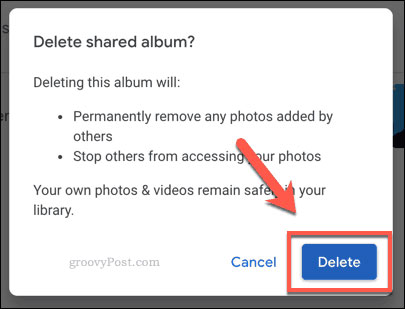
پس از حذف ، آلبوم شیر شده از برگه اشتراک گذاری حذف می شود. شما هنوز هم می توانید عکس های خود را در برگه عکس ها مشاهده کنید.














